Cum îmi accesez tabloul de bord WP?
Publicat: 2024-08-25Imaginează-ți că stai la poarta către propriul tău regat digital, unde creativitatea nu cunoaște limite și fiecare clic deține potențialul de inovație. Pentru mulți creatori de site-uri web aspiranți, această poartă nu este alta decât tabloul de bord WordPress - un hub puternic care transformă ideile în realitate. Dar ce se întâmplă atunci când te trezești cu privirea în gol la un ecran de conectare, nesigur cum să pășești prin portal?
Accesarea tabloului de bord WP poate părea descurajantă la prima vedere, dar nu vă temeți! Fie că ești un blogger experimentat sau un nou venit dornic să-ți arate talentele online, deblocarea acestui cufăr de comori cu instrumente și funcții este mai ușor decât crezi. În acest articol, vom demistifica procesul de accesare a tabloului de bord WordPress în timp ce explorăm câteva sfaturi esențiale pentru a vă ajuta să navigați prin nenumăratele sale funcționalități cu încredere. Așa că luați o ceașcă de cafea și haideți să pornim împreună în această călătorie - site-ul dvs. vă așteaptă!
Deschideți browserul dvs. web
Deschiderea browserului web poate părea o sarcină simplă, dar dă tonul pentru o călătorie fără probleme în tabloul de bord WordPress. Indiferent dacă preferați Chrome, Firefox, Safari sau Edge, fiecare browser oferă propriul său set unic de funcții care vă pot îmbunătăți experiența. Asigurați-vă că actualizați în mod obișnuit browserul ales pentru a asigura compatibilitatea cu cele mai recente tehnologii web; acest lucru nu numai că îmbunătățește performanța, dar menține și securitatea strictă în timp ce accesați zone sensibile, cum ar fi tabloul de bord WP.
Acordați-vă un moment pentru a vă personaliza experiența de navigare înainte de a vă scufunda. Activarea marcajelor pentru site-urile accesate frecvent poate simplifica cât de repede accesați pagina de conectare și alte instrumente esențiale pentru gestionarea site-ului dvs. În plus, luați în considerare utilizarea unei ferestre incognito sau de navigare privată dacă partajați dispozitive; aceasta adaugă un alt nivel de confidențialitate și ajută la prevenirea altora să se împiedice de parolele salvate sau de istoricul sesiunilor. Acest pas inițial poate părea banal, dar este cu adevărat despre crearea unui mediu în care navigarea prin WordPress devine instinctivă și eficientă.

Introduceți adresa URL de conectare
Odată ce v-ați asigurat găzduirea site-ului și instalat WordPress, următorul pas esențial în accesarea tabloului de bord WP este introducerea adresei URL de conectare corecte. În general, această adresă URL are formatul „domeniul tău.com/wp-admin”, dar uneori există variații în funcție de configurația specifică a instalării. Este o sarcină destul de simplă, dar servește drept poarta de acces către un domeniu extins de personalizare și control asupra site-ului dvs.
Mulți utilizatori subestimează importanța familiarizării cu adresa URL de conectare. Un pas greșit aici poate duce la frustrare sau chiar confuzie; de exemplu, dacă ați configurat adrese URL personalizate din motive de securitate sau dacă au existat mai multe instalări în subdomenii. De asemenea, este înțelept să marcați această pagină după ce ați accesat-o cu succes - economisiți timp și reduceți șansele de a vă pierde în navigarea web mai târziu. În plus, luați în considerare utilizarea managerilor de parole care pot stoca în siguranță aceste informații alături de acreditările dvs., permițând conectări mai fluide, păstrând în același timp datele sensibile la siguranță de privirile indiscrete.
Pe măsură ce intrați în acest portal online cheie, acordați-vă un moment pentru a-i aprecia semnificația – nu doar ca punct de intrare, ci și ca platformă de lansare pentru tot ceea ce vă așteaptă: postări de blog care așteaptă să fie partajate, pluginuri care tânjesc după integrare și teme care așteaptă doar personal atingeri. Înțelegerea modului de navigare înapoi aici vă permite nu numai să gestionați conținutul, ci și îmbunătățește experiența generală a utilizatorului, menținând în mod constant site-ul dvs. la performanță maximă.
Introduceți numele de utilizator și parola
Pe măsură ce vă apropiați de pagina de conectare a tabloului de bord WordPress, vă aflați în pragul domeniului dvs. digital - site-ul dvs. web. Deși poate părea banal, introducerea numelui de utilizator și a parolei este un act care încapsulează controlul asupra prezenței tale online. Acest moment reprezintă atât acces, cât și responsabilitate; cu fiecare apăsare a tastei, deblochezi o lume în care creativitatea poate înflori, conținutul poate fi gestionat și implicarea poate fi cultivată.
Asigurați-vă că creați acreditări unice care reflectă practici solide de securitate. O parolă puternică nu numai că protejează împotriva accesului neautorizat, dar protejează și integritatea datelor site-ului dvs. și a informațiilor despre utilizator. Luați în considerare utilizarea unei combinații de litere, cifre și caractere speciale pentru un plus de putere. În plus, profitați de managerii de parole pentru ușurință – aceste instrumente nu numai că stochează parolele în siguranță, ci generează și combinații complexe care vă îmbunătățesc jocul de securitate, fără a adăuga frecări în procesul de conectare.

După ce ați introdus aceste informații esențiale, respirați ușor doar o clipă în timp ce faceți clic pe „Conectați-vă”. Ceea ce urmează este o cufundare încântătoare într-o serie de funcții la îndemână, de la personalizarea aspectului site-ului până la analizarea informațiilor vizitatorilor. Îmbrățișează această putere transformatoare în mod responsabil; fiecare decizie luată în tabloul de bord are implicații de anvergură asupra modului în care publicul percepe și interacționează cu marca sau mesajul dvs. online.

Faceți clic pe butonul „Autentificare”.
Cu datele de acreditare completate, este timpul să faceți ultimul pas - făcând clic pe butonul „Conectați-vă”. Această acțiune este mai mult decât un simplu clic; este poarta ta către o lume a posibilităților creative. De fiecare dată când vă conectați, pășiți în spațiul dvs. de lucru digital, un centru în care ideile se transformă în conținut captivant și imagini uimitoare.
Cu toate acestea, este și o oportunitate pentru mindfulness. Înainte de a face clic pe „Conectați-vă”, acordați-vă un moment pentru a reflecta asupra obiectivelor dvs. pentru această sesiune. Ce sarcini vrei să îndeplinești astăzi? Fie că este vorba de publicarea unei noi postări sau de modificarea setărilor site-ului, stabilirea intențiilor vă poate crește productivitatea și face fiecare vizită mai semnificativă. După ce apăsați „Conectați-vă”, urmăriți cum interfața se desfășoară în fața dvs. — tabloul de bord vă așteaptă cu nerăbdare, gata să vă modelați site-ul web cu fiecare mișcare a mouse-ului sau atingere a tastaturii.
Navigarea în interfața tabloului de bord
Odată ce v-ați conectat la tabloul de bord WordPress, primul lucru care vă poate frapa este aspectul său intuitiv. Cu toate acestea, pentru a vă maximiza cu adevărat experiența și a vă simplifica fluxul de lucru, este esențial să vă familiarizați cu interfața tabloului de bord. Meniul din bara laterală din partea stângă servește drept centru de navigare, oferind instrumente puternice pentru gestionarea diferitelor aspecte ale site-ului dvs. - de la postări și pagini până la setările utilizatorului și gestionarea pluginurilor. Nu trece cu vederea utilitatea Quick Draft dintr-o privire; poate fi un punct de plecare excelent pentru a nota idei de postări pe blog fără a te scufunda în articole cu drepturi depline.
În plus, investiți timp în personalizarea vizualizării tabloului de bord prin opțiunile de ecran disponibile în colțul din dreapta sus. Acest lucru vă permite să comutați vizibilitatea pe diferite module în funcție de ceea ce contează cel mai mult pentru operațiunile dvs. zilnice, indiferent dacă este vorba despre comentarii recente sau jurnalele de activitate. Luați în considerare utilizarea widget-urilor în mod strategic; pot transforma o interfață altfel plată într-un centru de comandă vibrant, adaptat special nevoilor dumneavoastră. În cele din urmă, explorarea comenzilor rapide de la tastatură poate îmbunătăți semnificativ eficiența, ajutându-vă să navigați și să gestionați conținutul ca un profesionist, reducând în același timp dependența de clicurile mouse-ului. Îmbrățișarea acestor informații nu numai că va îmbunătăți modul în care interacționați cu WordPress, dar vă va permite și să creați mai eficient și mai intenționat.
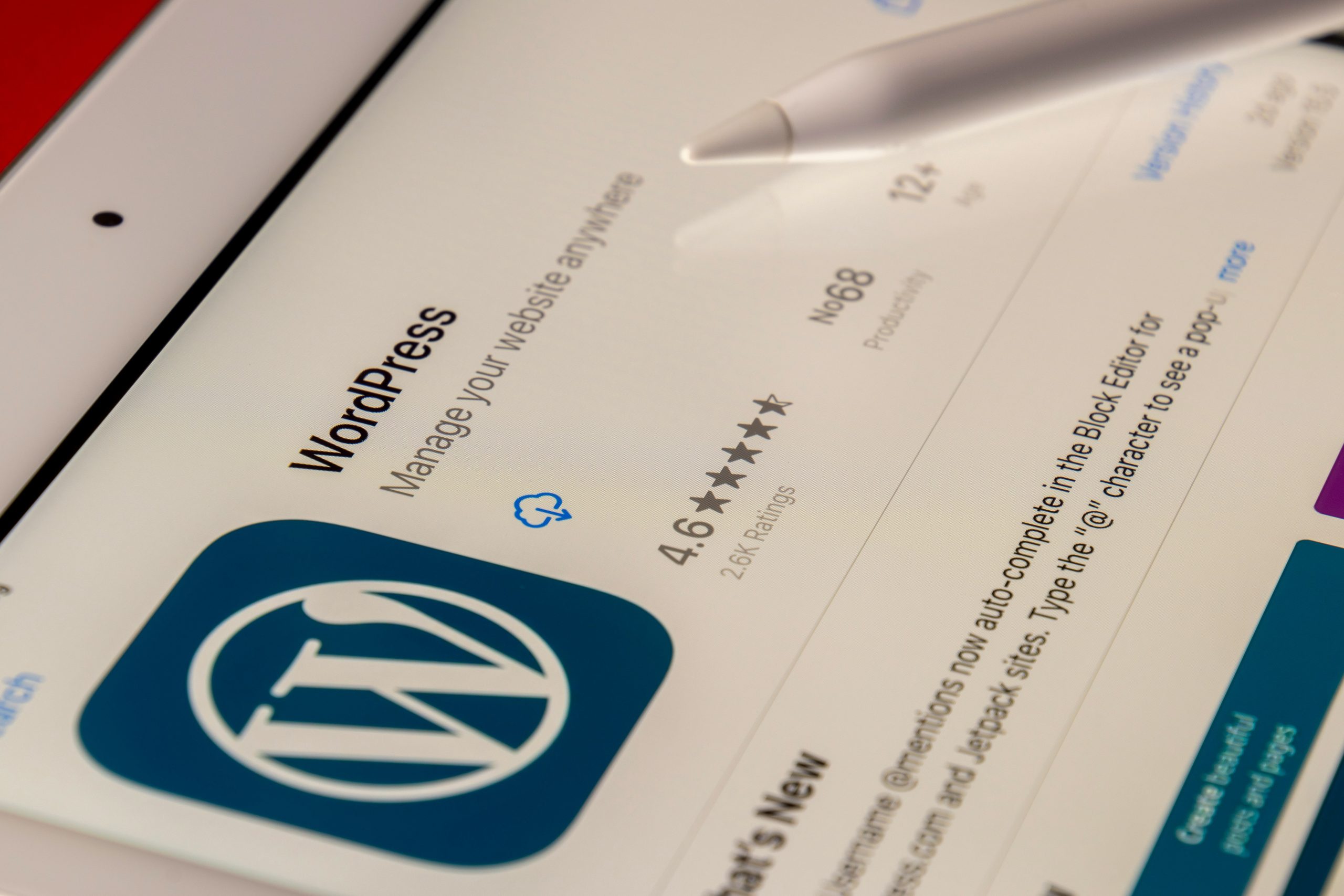
Concluzie
În concluzie, stăpânirea accesului la tabloul de bord WordPress este mai mult decât o necesitate tehnică; este poarta de acces către dezlănțuirea creativității și gestionarea eficientă a prezenței online. Acest simplu act de conectare deschide o lume plină de instrumente și funcții concepute pentru a vă îmbunătăți site-ul, indiferent dacă aveți un blog personal sau un site de afaceri înfloritor. Înțelegerea acestei accesibilități vă împuternicește nu numai să mențineți, ci și să inovezi și să crești în spațiul digital.
În plus, odată cu creșterea importanței securității datelor și a controlului utilizatorului, familiarizarea cu diferite protocoale de conectare vă îmbunătățește atât abilitățile, cât și încrederea ca manager de site. Explorarea opțiunilor precum autentificarea în doi factori sau metodele alternative de conectare poate spori în mod semnificativ siguranța site-ului dvs., oferind în același timp liniște sufletească. Pe măsură ce navigați prin fiecare caracteristică a tabloului de bord, amintiți-vă că fiecare clic vă aduce mai aproape de crearea unei identități online care rezonează cu autenticitate și scop - transformând simple politici în experiențe digitale de impact.
